
- •Проект Builder
- •Типы данных
- •Массивы
- •Арифметические операции
- •Математические функции
- •Линейный вычислительный процесс
- •Windows приложение в графической среде
- •Ввод данных с клавиатуры
- •Циклический вычислительный процесс Оператор цикла for
- •Генерация случайных чисел
- •Обработка одномерных массивов
- •Обработка двумерных массивов
Линейный вычислительный процесс
Пример 1. Создать проект для вычисления значения функции
![]() , где
, где
![]()
![]() , a
= 3,12; b
= 5,85;
х = 5,5
, a
= 3,12; b
= 5,85;
х = 5,5
в консольном режиме и в графической среде.
Консольный режим
создать новый пустой проект, используя пункт меню File → New в открывшемся окне выбрать Console Wizard → OK,
в следующем диалоговом окне активизировать переключатель С++, затем Console Application → OK
На экране появится окно Unit1.cpp и заготовка для ввода функции:
int main(int argc, char* argv[])
{
return 0;
}
сохранить проект: пункт меню File → Save Project As
создать новую папку
имя программного модуля по умолчанию Unit1, OK
имя модуля проекта Project1, OK
На этом организационная часть закончена, сформируем модуль Unit1.
внести изменения в заготовку,
программа на С++ в консольном режиме имеет вид:
#include <iostream.h> //для cin, cout
#include <math.h> //для мат. функций
#include <conio.h> //для getch()
//---------------------------------------------------------------------------
main()
{
double a=3.12, b=5.85, x=5.5; //задание констант
double y,c; //объявление переменных
c= sqrt(b+sin(M_PI/4));
y=a*exp(x)+log(c);
cout<<"y="<<y; //вывод на экран
getch(); // задержка экрана вывода для просмотра результатов
}
запустить на выполнение: RUN
Результат работы
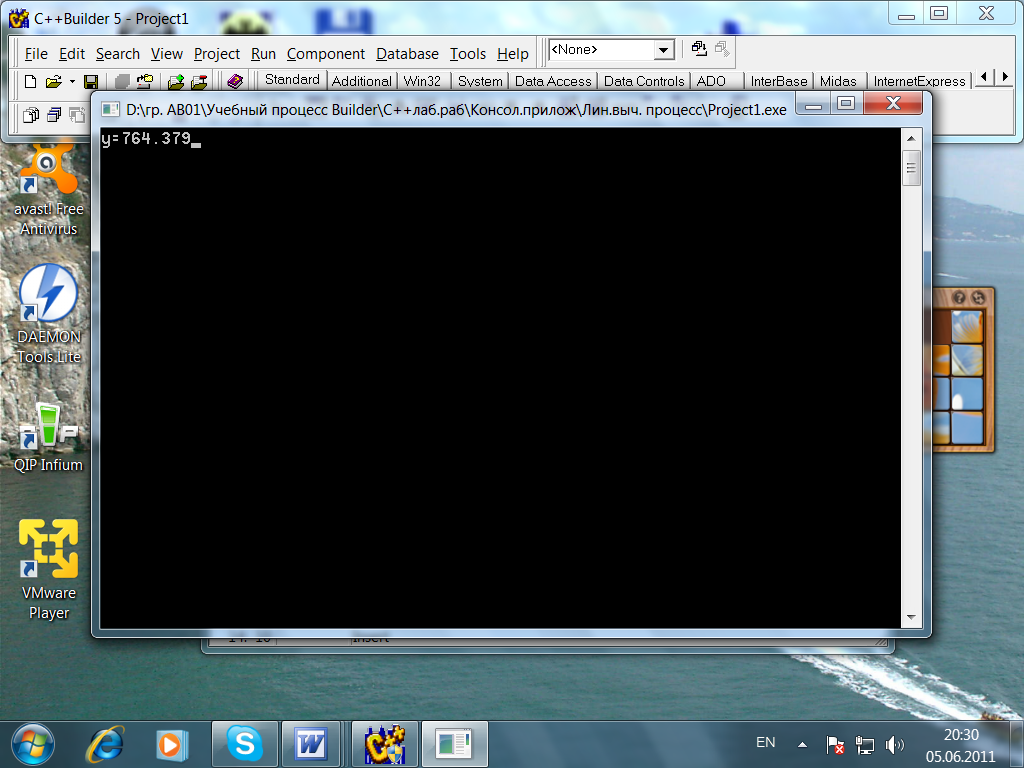
сохранить отлаженную программу: File→ Save All
Windows приложение в графической среде
Функции преобразования типов:
StrToFloat — преобразование строки в число с плавающей точкой
FloatToStr — преобразование типа с плавующей точкой в строку
Coздание проекта в графической среде (для примера 1):
создать новый пустой проект, используя пункт меню
File → New Application → OK
сохранить проект: пункт меню File → Save Project As
создать новую папку
имя программного модуля по умолчанию Unit1,
имя модуля проекта Project1.
разместить объекты, задать им необходимые свойства:
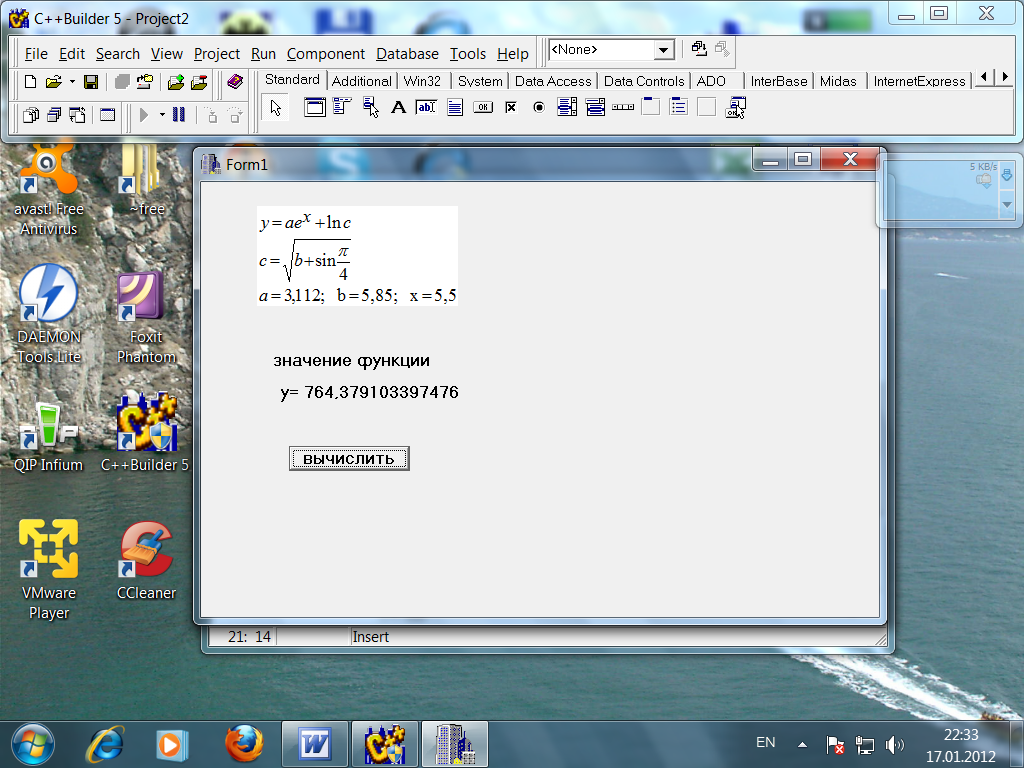
В палитре компонентов на странице Standard:
объект Label1— свойство Caption →значение функции
объект Label2 — для вывода результата
объект Button1 — для запуска проекта, свойство Caption → вычислить
объект Image1 для вставки рисунка (страница Addition палитры компонентов)
Рисунок создаётся средствами редактора Word, вставляется в формате .bmp в свойство Picture объекта Image1.
обработчик события щелчок по кнопке вычислить
#include <math.h>
//---------------------------------------------------------------------------
void __fastcall TForm1::Button1Click(TObject *Sender)
{
double a=3.12,b=5.85,x=5.5; //задание констант
double y,c; //объявление переменных
c= sqrt(b+sin(M_PI/4));
y=a*exp(x)+log(c);
Label2->Caption="y= "+FloatToStr(y); //вывод результата, преобраз. типа
}
запустить на выполнение RUN, щёлкнуть по кнопке вычислить, закрыть окно х
сохранить отлаженный проект File→ Save All
Ввод данных с клавиатуры
В графическом режиме ввод данных с клавиатуры осуществляется с помощью функции InputBox, которая подключается к проекту с помощью директивы #include<Stdlib.h>.
Функция возвращает значение типа String.
Общий вид: InputBox (“сообщение”, “подсказка”, “”)
Разветвляющийся вычислительный процесс
Операции отношения
= = равно != неравно
> больше >= больше или равно
< меньше <= меньше или равно
Условный оператор IF
Рассмотрим два варианта оператора IF
IF (условие) оператор;
Если условие принимает значение истина, то выполняется оператор, в противном случае — следующий оператор программы.
Оператор — это либо один оператор, либо составной оператор, заключённый в фигурные скобки { }.
b) IF (условие) оператор1;
else оператор2;
Если условие принимает значение истина, то выполняется оператор1, в противном случае выполняется оператор2.
Пример 2. Создать в графической среде Builder проект для вычисления значения функции y при различных значениях х.

Порядок действий:
создать новый пустой проект, используя пункт меню
File → New Application → OK
сохранить проект: пункт меню File → Save Project As
создать новую папку
имя программного модуля по умолчанию Unit1
имя модуля проекта Project1
разместить объекты, задать им необходимые свойства
на странице Standard палитры компонентов:
объект Label1, свойство Caption → значение аргумента
объект Label2 для вывода значений х
объект Label3, свойство Caption → значение функции
объект Label4, для вывода значений у
объект Button1 для запуска проекта, свойство Caption → вычислить
объект Button2 для очистки полей, свойство Caption → очистить
Дизайн

обработчик события щелчок на объекте вычислить
#include <math.h>
//---------------------------------------------------------------------
void __fastcall TForm1::Button1Click(TObject *Sender)
{
float b=0.85;
float x,y,a;
x=StrToFloat(InputBox("vvedite","x",""));
a=1.3-x*x;
if(x>=1.5) y=a+b-x;
else
y=sin(x)*sin(x)+cos(a+b);
Label2->Caption=x;
Label4->Caption=y;
}
обработчик события щелчок на объекте очистить
void __fastcall TForm1::Button2Click(TObject *Sender)
{
Label2->Caption="";
Label4->Caption="";
}
запустить на выполнение RUN
сохранить отлаженный проект File→ Save All
Операции увеличения и уменьшения на единицу
++ увеличить на единицу
-- уменьшить на единицу
Пример
int c;
++ c; // значение с увеличивается на единицу, а затем используется
с++; // значение с используется, а затем увеличивается на единицу
